Consejos sobre la eliminación de Kangaroo Ransomware (Kangaroo Ransomware de desinstalación)
Kangaroo Ransomware es una variante del Apocalipsis Ransomware, por lo que no es sorprendente que fácilmente encuentra maneras de entrar ilegalmente en computadoras. Los investigadores han encontrado que esta infección entre ordenadores mediante la explotación de la vulnerabilidad en el protocolo de escritorio remoto (RDP) en la mayoría de los casos; sin embargo, definitivamente no es la única manera en se difunde. Aunque Kangaroo Ransomware siempre entra en ordenadores sin permiso, no trata de ocultarse en el equipo y trabajar silenciosamente en el fondo.
En cambio, Kangaroo Ransomware abre una ventana cuando se ejecuta y comienza a cifrar los archivos personales de los usuarios después de que los usuarios haga clic en la copia y continúan botón de esta ventana al lado de identificador único. Es evidente que aunque Kangaroo Ransomware es una nueva variante de una infección de ransomware algo viejo, pero todavía tiene uno y único objetivo – que pretende obtener dinero de los usuarios crédulos. Los delincuentes cibernéticos saben perfectamente que los usuarios no hará un pago voluntariamente, por lo que programó Kangaroo Ransomware para cifrar archivos y bloquear la pantalla para darles la razón a transferir dinero. Nuestro equipo de expertos es estrictamente contra pagos a delincuentes cibernéticos porque saben que la llamada contraseña de desbloqueo y el Software de descifrado de canguro podrían no ser enviados a los usuarios aunque siga las instrucciones de descifrado a ellos y hacer lo que pedimos los delincuentes cibernéticos. En su lugar, quitar Kangaroo Ransomware cuanto antes.
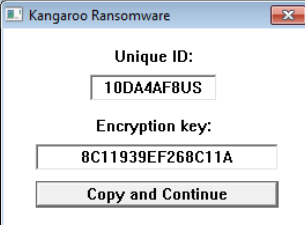
Descargar herramienta de eliminación depara eliminar Kangaroo Ransomware
Las investigaciones han revelado que la entrada de Kangaroo Ransomware seguirán por el cifrado de archivos. Por desgracia, un montón de archivos, excepto aquellos ubicados en la carpeta de Windows y tener .dat, .bat, .bin, .encrypted,. ini, .tmp, .lnk, .com, MSI, .sys, .dll y extensiones de nombre de archivo .exe, se cifrará. Verás que un nuevo .crypted_file de extensión nombre de archivo, por ejemplo, picture.jpg.crypted_file. Habrá archivos .txt colocados junto a los datos bloqueados así. Al igual que una ventana en escritorio abierto por Kangaroo Ransomware, informará a los usuarios que “Windows ha encontrado un problema crítico”. Los usuarios no se dice directamente que hay una infección de ransomware realizando actividades en sus equipos, muchos de ellos creen que hay un tema que tiene que fijarse para desbloquear la pantalla y los datos personales. Con el fin de que los usuarios creen que hay un problema con el sistema operativo de Windows, Kangaroo Ransomware también abre una ventana que parece un genuino mensaje de advertencia de Windows después de reiniciar todos los sistemas. No creo que cualquier palabra escrita allí y no incomodan enviando el ID le proporciona a kangarooencryption@mail.ru porque usted sólo recibirá instrucciones sobre cómo hacer un pago para obtener el software de descifrado. Por desgracia, hacer un pago a los delincuentes cibernéticos puede ser la única manera de desbloquear archivos porque esta infección ransomware también elimina instantáneas de archivos usando el comando cmd.exe /c vssadmin delete las sombras/todos/tranquilo para asegurarse de que los usuarios hacen lo les pedimos. Aunque la situación parece ser bastante desesperado y estás listo para transferir el dinero requerido, usted debe saber que no hay ninguna garantía de que la herramienta de descifrado será enviada a usted, por lo que usted debe preguntarse si los archivos encriptados son realmente tan importante antes de enviar dinero.
Kangaroo Ransomware no sólo cifra los datos, crea nuevos archivos de .txt en el sistema y abre una ventana de pantalla de bloqueo. Especialistas también han encontrado que se aplica las modificaciones en el equipo infectado, así. Por ejemplo, hace copias de sí mismo a %PROGRAMFILES%Windows NT o % PROGRAMFILES(x86) %Windows NT el segundo se cuela en el ordenador y se ejecuta. En segundo lugar, crea valores en el registro de funcionamiento clave HKEY_LOCAL_MACHINESOFTWAREMicrosoftWindowsCurrentVersionRun (para poder lanzar otra vez después del reinicio) y HKEY_LOCAL_MACHINESOFTWAREMicrosoftWindows NTCurrentVersionWinlogon. La única manera de deshacer todos los cambios es remover completamente la Kangaroo Ransomware, por lo que debe apresurarse a hacerlo tan pronto como sea posible. Usted podrá usar su computadora normalmente sólo si te liberas de él completamente.
¿Cómo eliminar Kangaroo Ransomware?
Puesto que Kangaroo Ransomware es una infección de equipo serio, no esperes eliminar Kangaroo Ransomware fácilmente. En primer lugar lo que tendrás que hacer es arrancar en modo seguro con funciones de red. Después de hacer que, usted es libre de usar las instrucciones de eliminación manual se encuentra por debajo de este artículo para deshacerse de esta infección de la computadora, o puede abrir Internet Explorer y descargar un removedor automático de malware, como SpyHunter. De cualquier manera, asegúrese de que borrar Kangaroo Ransomware completamente desde el PC a pesar de que los archivos no será abiertos para usted.
Aprender a extraer Kangaroo Ransomware del ordenador
- Paso 1. ¿Cómo eliminar Kangaroo Ransomware de Windows?
- Paso 2. ¿Cómo quitar Kangaroo Ransomware de los navegadores web?
- Paso 3. ¿Cómo reiniciar su navegador web?
Paso 1. ¿Cómo eliminar Kangaroo Ransomware de Windows?
a) Quitar Kangaroo Ransomware relacionados con la aplicación de Windows XP
- Haga clic en Inicio
- Seleccione Panel de Control

- Seleccione Agregar o quitar programas

- Haga clic en Kangaroo Ransomware relacionado con software

- Haga clic en quitar
b) Desinstalar programa relacionados con Kangaroo Ransomware de Windows 7 y Vista
- Abrir menú de inicio
- Haga clic en Panel de Control

- Ir a desinstalar un programa

- Seleccione Kangaroo Ransomware relacionados con la aplicación
- Haga clic en desinstalar

c) Eliminar Kangaroo Ransomware relacionados con la aplicación de Windows 8
- Presione Win + C para abrir barra de encanto

- Seleccione configuración y abra el Panel de Control

- Seleccione Desinstalar un programa

- Seleccione programa relacionado Kangaroo Ransomware
- Haga clic en desinstalar

Paso 2. ¿Cómo quitar Kangaroo Ransomware de los navegadores web?
a) Borrar Kangaroo Ransomware de Internet Explorer
- Abra su navegador y pulse Alt + X
- Haga clic en Administrar complementos

- Seleccione barras de herramientas y extensiones
- Borrar extensiones no deseadas

- Ir a proveedores de búsqueda
- Borrar Kangaroo Ransomware y elegir un nuevo motor

- Vuelva a pulsar Alt + x y haga clic en opciones de Internet

- Cambiar tu página de inicio en la ficha General

- Haga clic en Aceptar para guardar los cambios hechos
b) Eliminar Kangaroo Ransomware de Mozilla Firefox
- Abrir Mozilla y haga clic en el menú
- Selecciona Add-ons y extensiones

- Elegir y remover extensiones no deseadas

- Vuelva a hacer clic en el menú y seleccione Opciones

- En la ficha General, cambie tu página de inicio

- Ir a la ficha de búsqueda y eliminar Kangaroo Ransomware

- Seleccione su nuevo proveedor de búsqueda predeterminado
c) Eliminar Kangaroo Ransomware de Google Chrome
- Ejecute Google Chrome y abra el menú
- Elija más herramientas e ir a extensiones

- Terminar de extensiones del navegador no deseados

- Desplazarnos a ajustes (con extensiones)

- Haga clic en establecer página en la sección de inicio de

- Cambiar tu página de inicio
- Ir a la sección de búsqueda y haga clic en administrar motores de búsqueda

- Terminar Kangaroo Ransomware y elegir un nuevo proveedor
Paso 3. ¿Cómo reiniciar su navegador web?
a) Restablecer Internet Explorer
- Abra su navegador y haga clic en el icono de engranaje
- Seleccione opciones de Internet

- Mover a la ficha avanzadas y haga clic en restablecer

- Permiten a eliminar configuración personal
- Haga clic en restablecer

- Reiniciar Internet Explorer
b) Reiniciar Mozilla Firefox
- Lanzamiento de Mozilla y abrir el menú
- Haga clic en ayuda (interrogante)

- Elija la solución de problemas de información

- Haga clic en el botón de actualizar Firefox

- Seleccione actualizar Firefox
c) Restablecer Google Chrome
- Abra Chrome y haga clic en el menú

- Elija Configuración y haga clic en Mostrar configuración avanzada

- Haga clic en restablecer configuración

- Seleccione reiniciar
d) Restaurar Safari
- Abra el navegador Safari
- En Safari, haga clic en configuración (esquina superior derecha)
- Seleccionar Reset Safari...

- Aparecerá un cuadro de diálogo con elementos previamente seleccionados
- Asegúrese de que estén seleccionados todos los elementos que necesita para eliminar

- Haga clic en Reset
- Safari se reiniciará automáticamente
* Escáner SpyHunter, publicado en este sitio, está diseñado para ser utilizado sólo como una herramienta de detección. más información en SpyHunter. Para utilizar la funcionalidad de eliminación, usted necesitará comprar la versión completa de SpyHunter. Si usted desea desinstalar el SpyHunter, haga clic aquí.

